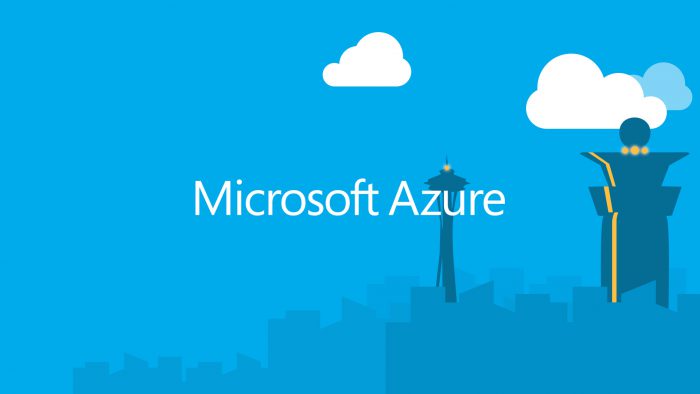Prima della fine del 2014, il team di Azure ha rilasciato diverse novità relative alla stabilità, alle performance ed al supporto. Una delle cose più interessanti è stato però la possibilità di proteggere macchine basate su Windows 7, Windows 8 e 8.1 tramite Microsoft Azure Backup. Tuttavia questo tipo di sistema non è propriamente “user-friendly” per gli end-user, per via dei passaggi, ma in ambienti aziendali questa soluzione diventa molto importante soprattutto per quegli utenti che sono spesso in giro e che non possono fare backup tramite una struttura centralizzata.
Proteggere un client è molto simile che proteggere un server (vedere l’articolo di Azure Backup: Implementazione). Prima cosa da fare è collegarsi al portale Azure e creare una nuova Vault, figura 1, ma è anche possibile utilizzare una già esistente che contiene backup di server e/o System Center Data Protection Manager 2012.
Dopo la creazione sarà possibile scaricare il file di Vault Credential, figura 2, che dovrà essere importato all’interno del client Azure Backup. Da questa pagina è anche possibile scaricare gli agent da installare sulle macchine.
Una volta installato l’agent all’interno del client, si avvierà la registrazione su Azure, figura 3; la prima cosa verrà chiesto il file appena scaricato dal portale che serve per validare la connessione tra il computer e la Vault. Dopo pochi secondi sarà possibile creare il primo Backup Plan: selezionate gli elementi che volete proteggere, figura 4, e procedete.

Figura 3 – Registration Wizard
Con l’ultimo aggiornamento di Azure Backup, gli utenti possono scegliere la modalità di retention policies tra giornaliero, settimanale, mensile ed annuale – come mostra la figura 5. Tutto questo porta il tempo di retention fino a 99 anni! Un’altra novità interessante è la possibilità di agganciarsi ad un backup su Azure già esistente; questo è possibile grazie all’integrazione con il servizio Azure Import/Export che consente di portare sul cloud una grande quantità di dati tramite la consegna di un disco, a Microsoft, via corriere. Il vantaggio sta nel ridurre sensibilmente i tempi di backup e quindi nell’utilizzo della banda, cosa che in Italia più essere non da poco.
Concluso il primo backup job, sarà possibile visualizzare la macchina protetta all’interno del portale Azure, come mostra la figura 6. Nel caso nasca l’esigenza di ripristinare i dati da un altro computer, ipotizzando un fail totale del client, è possibile usare un’altra macchina come spiegato nell’articolo Azure Backup: Ripristino da altro Server
Questa sicuramente è una grande funzione e prossimamente vedremo interessanti novità sia per i server che nell’integrazione lato client.